WordPress のキャッシュをクリアする方法
公開: 2024-01-31WordPress Web サイトに変更を加えたものの、ページを更新しても古いバージョンが残るという状況に直面したことがありますか? これはおそらくサイトのキャッシュが原因です。
キャッシュは Web サイトのファイルの一時ストレージとして機能し、静的なコンテンツやリソースを保持して再訪問者のページ読み込み速度を向上させます。
このキャッシュ メカニズムにより効率とユーザー エクスペリエンスが向上しますが、場合によっては裏目に出る可能性があります。 Web サイトに変更を加えると、キャッシュされたファイルが古くなり、訪問者には作成した新しいバージョンではなく古いバージョンが表示されます。
この状況を回避するには、キャッシュをクリアする必要があります。
この投稿では、ブラウザ キャッシュ、ウェブ ホスティング キャッシュ、WordPress キャッシュ プラグインの方法を使用して WordPress のキャッシュをクリアする方法を学びます。
準備はできたか? 飛び込んでみましょう。
目次
- WordPress のキャッシュとは何ですか?なぜ重要ですか?
- WordPress のキャッシュをクリアする方法
- キャッシュプラグインを使用する
- Web ブラウザのキャッシュをクリアする
- WordPress ホスティングからキャッシュをクリアする
- WordPress CDN キャッシュをクリアする
- 結論
1 WordPress のキャッシュとは何ですか?なぜ重要ですか?
WordPress におけるキャッシュとは、頻繁にアクセスされるデータをキャッシュと呼ばれる一時記憶領域に保存することを指します。 このデータには、HTML ページ、画像、CSS および JavaScript ファイル、その他の Web サイト資産が含まれる場合があります。
ユーザーがサイトにアクセスすると、コンテンツを最初から生成するのではなく、キャッシュされたデータが提供されるため、ページの読み込み時間が短縮され、ユーザー エクスペリエンスが向上します。
ただし、Web サイトに最新の情報が表示されるようにするには、キャッシュをクリアする必要がある場合があります。 これは、キャッシュされたデータが古くなり、Web サイトに加えられた最近の変更が反映されていない可能性があるためです。
WordPress でキャッシュをクリアする主な理由は次のとおりです。
- Web サイトに加えられた変更が訪問者に確実に表示されるようにするため。
- 古いキャッシュ データによって引き起こされる表示の問題やエラーを修正します。
- キャッシュされたデータに関連する可能性のある問題のトラブルシューティングを行うため。
- キャッシュによって使用されているストレージ領域を解放すると、Web サイトのパフォーマンスが向上します。
WordPressのキャッシュをクリアする2つの方法
WordPress のキャッシュをクリアする方法について説明します。
2.1キャッシュプラグインの使用
WP Rocket などのキャッシュ プラグインを使用して、サイト上のキャッシュをクリアできます。
WP Rocket は、WordPress サイトの速度とパフォーマンスを向上させます。 サイトを最適化し、キャッシュを効率的にクリアするための幅広い機能を提供します。
WP Rocket を使用してキャッシュをクリアするには、まずプラグインをインストールしてアクティブ化します。 有効化したら、WordPress ダッシュボードから[設定] → [WP Rocket]に移動します。
次に、 「キャッシュのクリアとプリロード」ボタンを見つけてクリックします。 これにより、サイトからキャッシュされたファイルがすべて削除され、視聴者は常に最新バージョンを閲覧できるようになります。
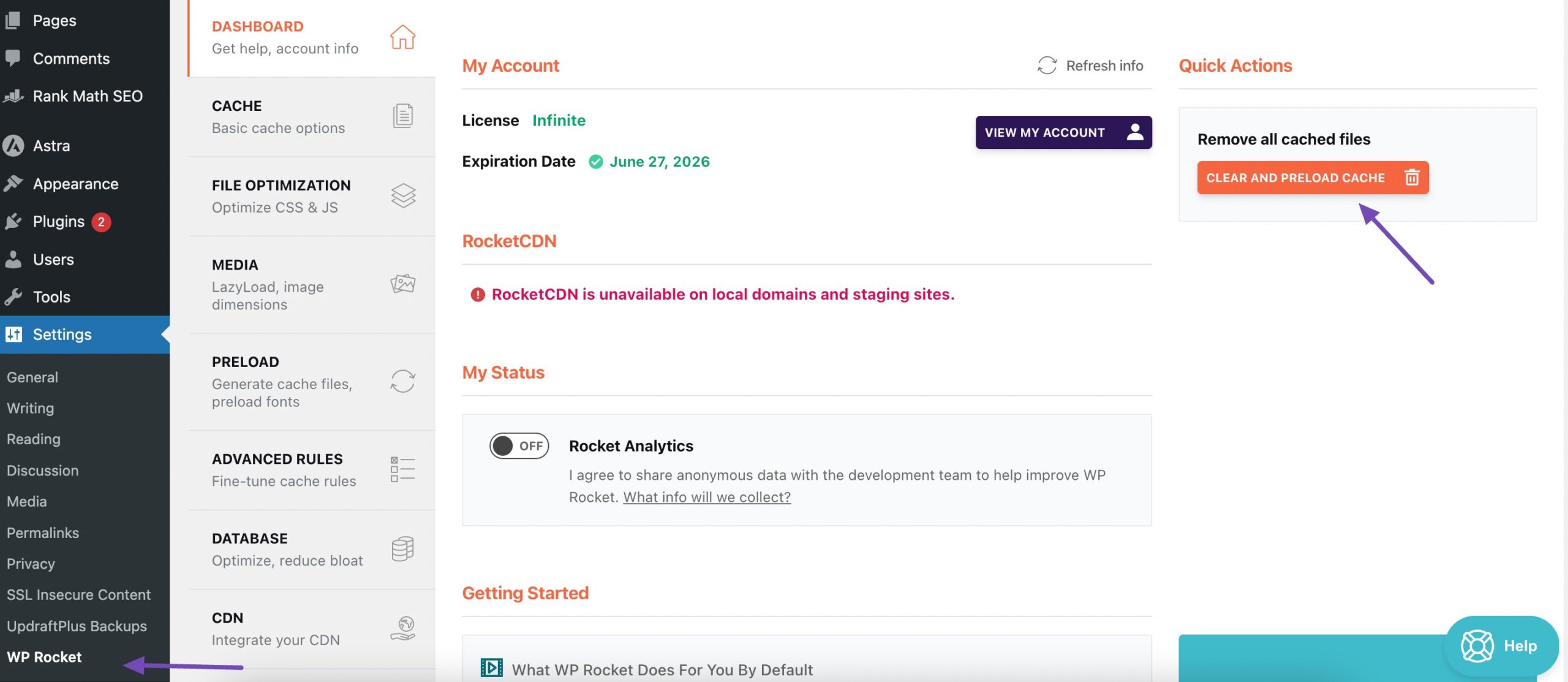
Web サイトのどこからでも[キャッシュのクリアとプリロード]オプションにアクセスするには、ツールバーのWP Rocketにカーソルを合わせると、以下に示すようにオプションが表示されます。
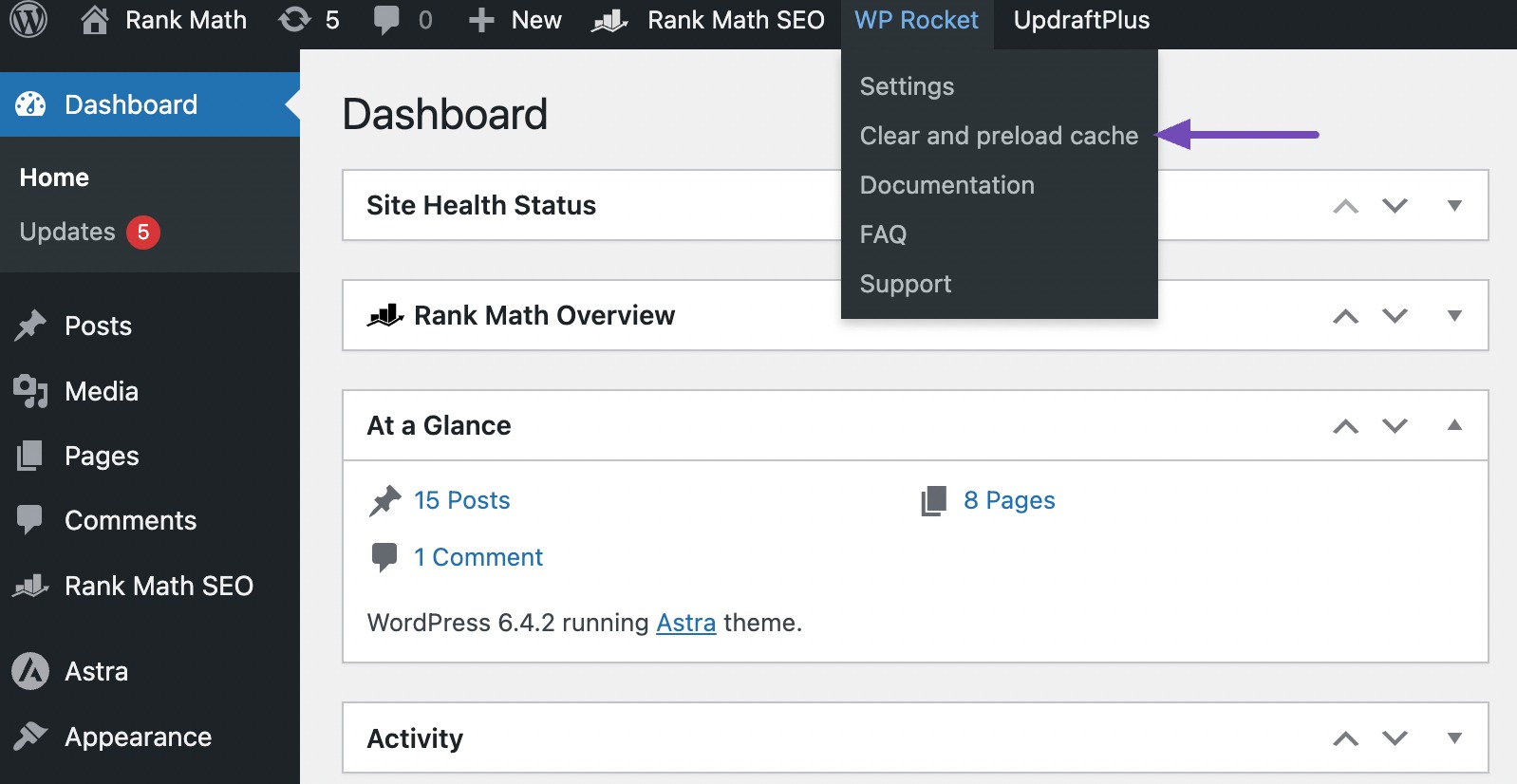
2.2 Web ブラウザのキャッシュをクリアする
WordPress のキャッシュをクリアするもう 1 つの一般的な方法は、Web ブラウザーのキャッシュをクリアすることです。
Web サイトにアクセスすると、次回のサイトへのアクセスを高速化するために、ブラウザーは画像、JavaScript、CSS ファイルなどのデータを保存します。 時間の経過とともに、このキャッシュされたデータが蓄積され、更新されたバージョンのページが読み込まれなくなる可能性があります。

Web ブラウザのキャッシュをクリアするには、ブラウザの設定に移動し、キャッシュをクリアするオプションを見つけます。 具体的な手順は、使用しているブラウザによって異なる場合があります。
Google Chrome では、以下に示すように、右上隅にある 3 つの点をクリックしてキャッシュをクリアし、メニューから[閲覧データのクリア…]を選択します。
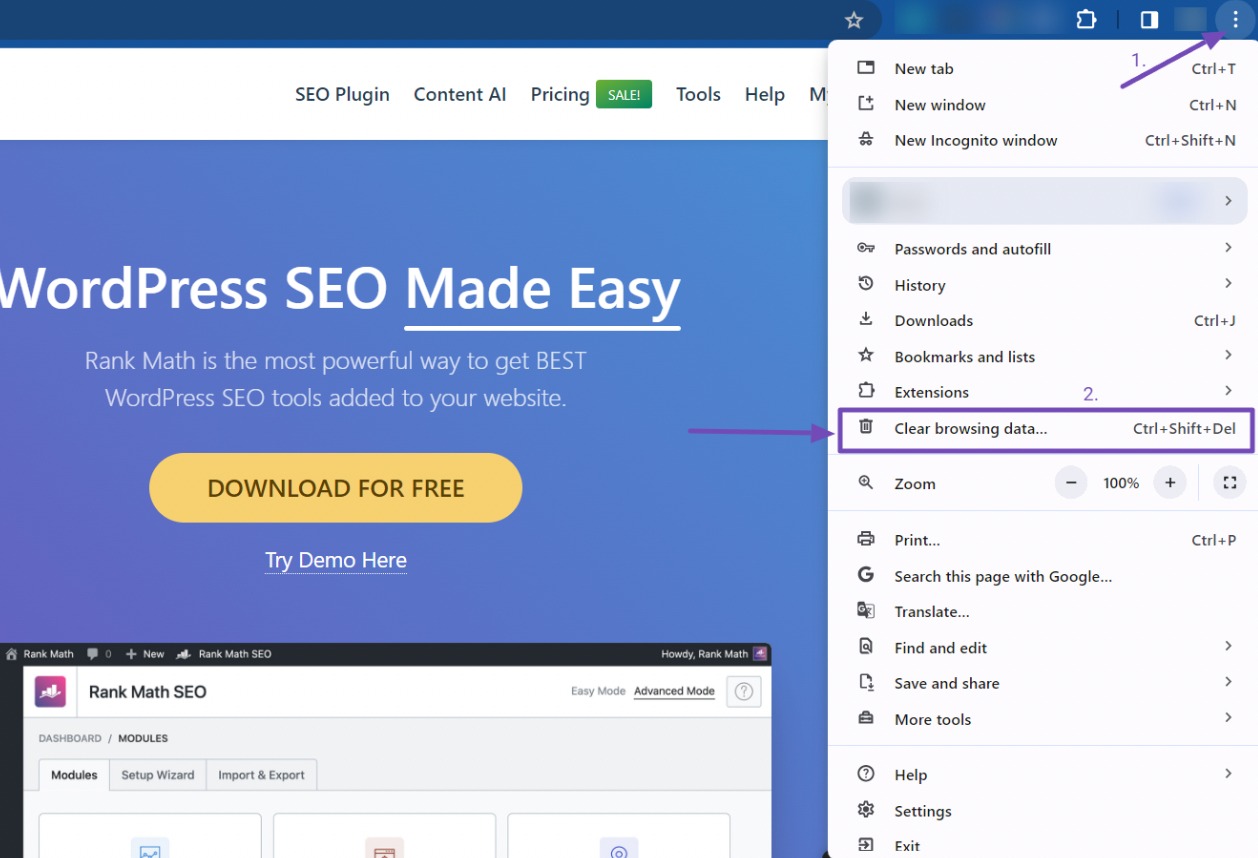
ポップアップが表示され、キャッシュから削除するコンテンツを選択するオプションが表示されます。 [キャッシュされた画像とファイル]ボックスにチェックを入れ、 [データのクリア]ボタンをクリックしてキャッシュをクリアします。
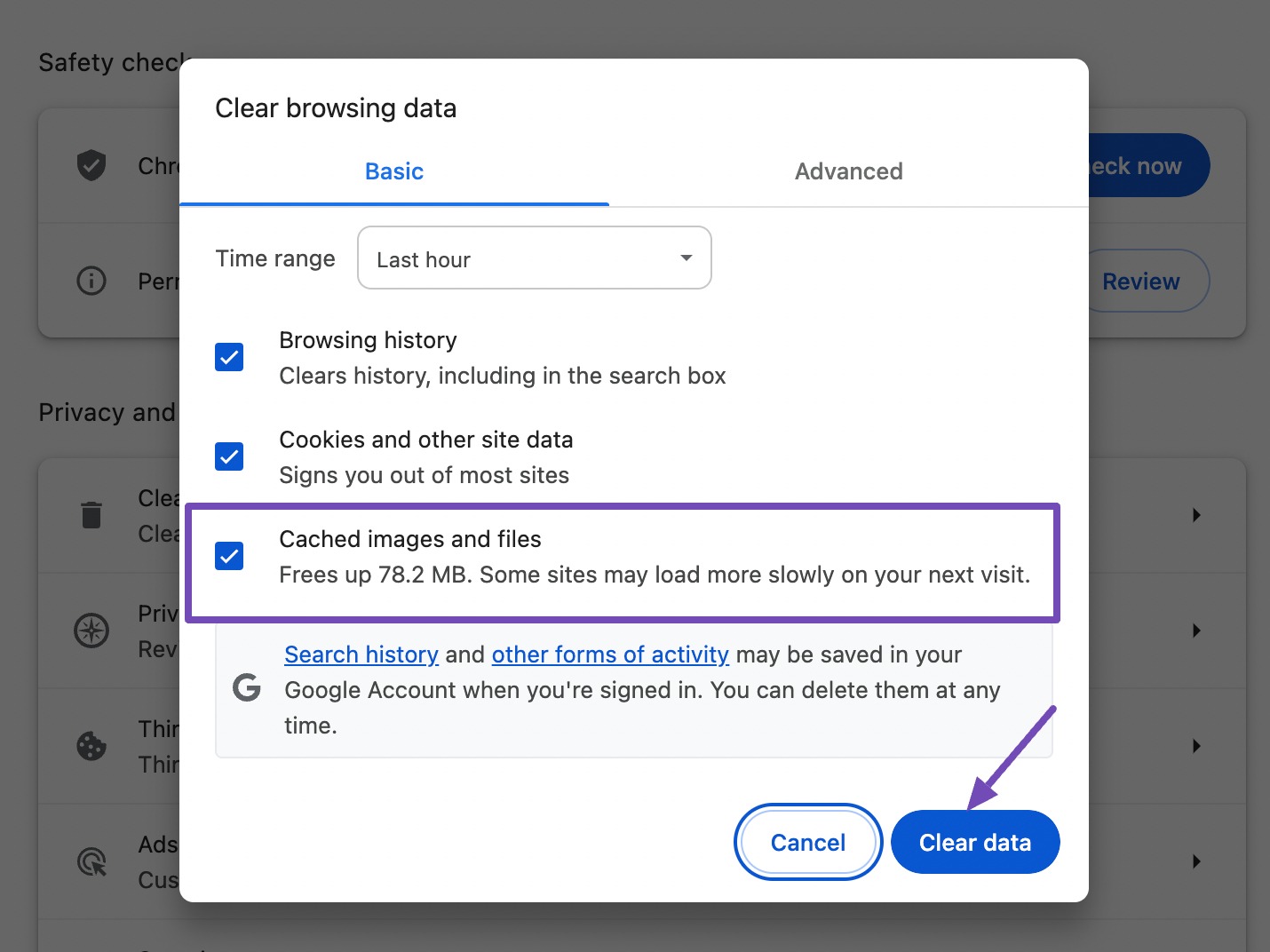
Web ブラウザーのキャッシュをクリアした後、WordPress サイトに戻って変更を確認します。
ブラウザーのキャッシュ方法では、他のユーザーに表示されるキャッシュされたバージョンは削除されないことに注意することが重要です。 Web サイトに加えた更新を誰でも確実に確認できるようにするには、このチュートリアルで説明する別の方法を検討してください。
2.3 WordPress ホスティングからキャッシュをクリアする
ホスティングプロバイダーは通常、Web サイトのパフォーマンス向上に役立つ独自のキャッシュ プラグインまたはツールを提供しています。 あなたがする必要があるのは、サーバー上でウェブサイトをホストし、WordPress をインストールすることだけです。
それが完了したら、WordPress ダッシュボードのホスティング セクションに移動し、ホスティング プロバイダーが提供するキャッシュ プラグインを探します。 プラグインをインストールして有効にすると、WordPress ダッシュボードのツールバーからプラグインにアクセスできるようになります。
たとえば、one.com ホスティングを使用している場合は、WordPress ツールバーの [パフォーマンス キャッシュのパージ] オプションを使用して、Web サイト上のキャッシュをクリアします。
2.4 WordPress CDN キャッシュをクリアする
CDN (コンテンツ配信ネットワーク) は、コンテンツを複数のサーバーに効率的に分散することで、WordPress サイトのパフォーマンスを向上させる上で重要な役割を果たします。
ただし、訪問者に Web サイトの最新バージョンが確実に表示されるように、CDN キャッシュをクリアすることが必要になる場合があります。
CloudflareなどのCDNサービスを使用している場合は、Cloudflareアカウントにログインすることでキャッシュを簡単にクリアできます。 「キャッシュ」セクションに移動し、 「構成」に移動します。
そこには、 「すべてをパージ」オプションがあります。 それをクリックすると、Web サイト上のキャッシュされたコンテンツをすべてクリアできます。
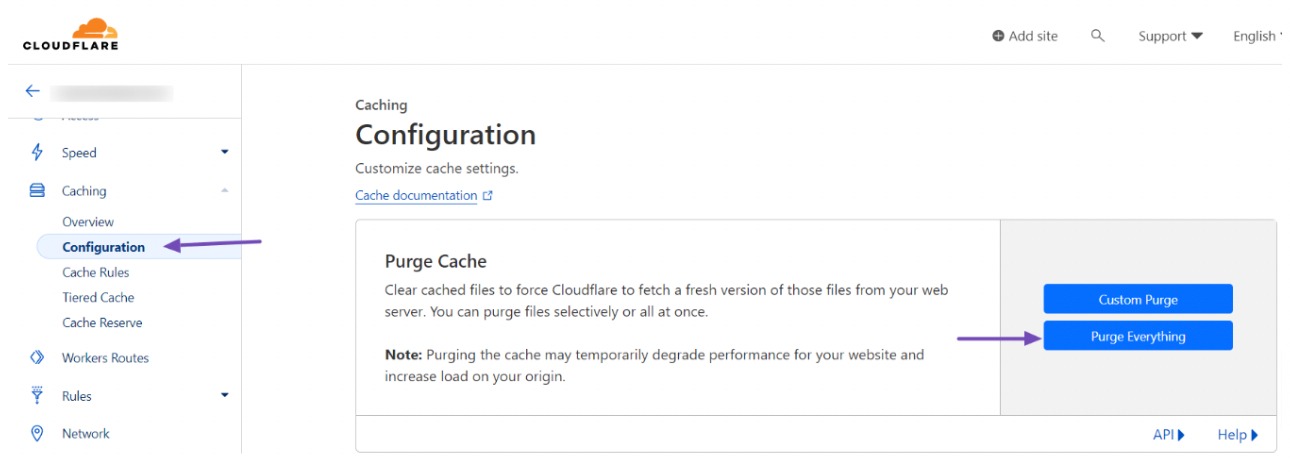
3結論
WordPress のキャッシュをクリアすることは、最適なパフォーマンスとシームレスなユーザー エクスペリエンスのために不可欠です。
キャッシュにより速度と効率が向上しますが、古いコンテンツが保存されている場合には問題が発生する可能性もあります。 この投稿で提供されているステップバイステップのガイドに従うことで、自信を持って WordPress キャッシュをクリアするための知識が得られます。
キャッシュを定期的にクリアすることは、Web サイトのメンテナンスの日常的な部分である必要があります。 プラグインを使用する場合でも、組み込みツールを使用する場合でも、キャッシュの利点と新しいコンテンツの必要性のバランスをとることが重要です。
Web サイトのキャッシュを抑制すると速度と応答性が向上し、全体的な成功に貢献します。
この投稿が気に入ったら、 @rankmathseo までツイートしてお知らせください。
